نتلقى الكثير من المعلومات المهمة عبر الرسائل النصية. سواء كان ذلك تاريخًا تحتاج إلى تحديده أو معلومات مهمة متعلقة بالعمل، فقد تجد نفسك ترغب في حفظ رسالة نصية. توفر جميع الهواتف الذكية الحديثة طريقة لعمل نسخة احتياطية من بياناتك الأساسية ونقلها إلى جهاز آخر. ومع ذلك، لا تتضمن عمليات النقل أحيانًا رسائلك النصية إلا إذا قمت بحفظها مسبقًا أو يتم نقلها عبر نظام تشغيل الهاتف المحمول نفسه.
محتويات
- كيفية حفظ والنسخ الاحتياطي للرسائل النصية الخاصة بك
- كيفية حفظ الرسائل النصية على الايفون
- عمل نسخ احتياطية على نظام التشغيل Mac OS Catalina
- الوصول إلى رسائلك التي تم نسخها احتياطيًا باستخدام iExplorer
- باستخدام iExplorer فقط
- كيفية حفظ الرسائل النصية على أندرويد
- عرض النصوص واستعادتها وترحيلها
إليك كيفية حفظ رسائلك النصية في ذكري المظهر و دائرة الرقابة الداخلية.
مقاطع الفيديو الموصى بها
سهل
10 دقائق
آيفون أو أندرويد
iExplorer
اي تيونز
كيفية حفظ والنسخ الاحتياطي للرسائل النصية الخاصة بك
يمكنك حفظ رسائلك النصية في حسابك الاحتياطي للوصول إليها إلى الأبد. بدلاً من الاحتفاظ برسالة نصية خاصة كلقطة شاشة، هناك طرق أكثر مباشرة لحفظها على جهاز الكمبيوتر الخاص بك أو من خلال iExplorer إذا كان لديك هاتف Apple.
تختلف الخطوات قليلاً إذا كان لديك هاتف يعمل بنظام Android.
إذا كنت تستخدم iMessage، فاطلع على دليلنا حول كيفية تعيين صورة الملف الشخصي والاسم في iMessage أو تحقق من موقعنا أهم النصائح لنظام iOS 14.
كيفية حفظ الرسائل النصية على الايفون
إذا كنت تقوم بتشغيل جهاز كمبيوتر شخصي أو جهاز Mac يعمل بنظام التشغيل OS Mojave أو إصدار أقدم، فيمكنك استخدام iTunes للقيام بذلك إنشاء نسخة احتياطية لجهاز iPhone الخاص بك، والذي سيلتقط جميع رسائلك النصية في وقت النسخ الاحتياطي. سنتعرف على ما يجب عليك فعله إذا كنت تستخدم جهاز Mac قيد التشغيل نظام التشغيل كاتالينا بمقدار صغير. بينما يمكنك صنع و حفظ النسخ الاحتياطية باستخدام iCloud، سيكون من الأسهل الوصول إلى نصوصك (والبيانات الأخرى) في المستقبل باستخدام iTunes. تأكد من التنزيل الاصدار الاخير.
سيؤدي عمل نسخة احتياطية لنظام iOS إلى حفظ معظم البيانات المخزنة على جهازك، بما في ذلك رسائل iMessages والرسائل النصية القصيرة ورسائل الوسائط المتعددة. إذا لم تكن قد قمت بذلك بالفعل، اعتد على إنشاء نسخ احتياطية منتظمة.
إذا كنت تفضل حقًا عدم استخدام iTunes، فيمكنك الانتقال إلى القسم الخاص بـ "استخدام iExplorer فقط".
الخطوة 1: ابدأ بإطلاق iTunes.
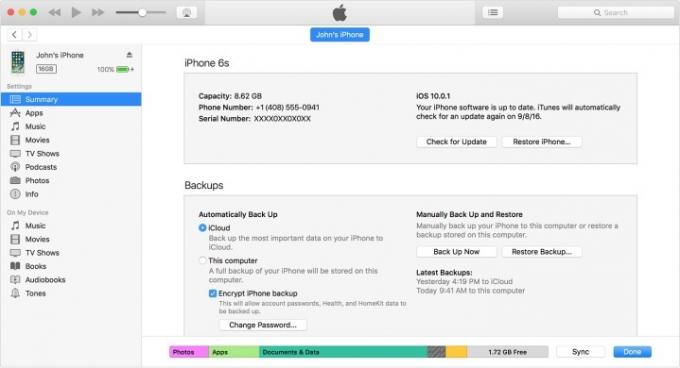
الخطوة 2: قم بتوصيل جهاز iOS الخاص بك بالكمبيوتر.
متعلق ب
- أفضل تطبيقات المواعدة في عام 2023: تطبيقاتنا الـ 23 المفضلة
- كيفية التخلص من معرف Apple الخاص بشخص آخر على جهاز iPhone الخاص بك
- أحدث هاتف iPhone SE من Apple يمكن أن يكون ملكك اليوم مقابل 149 دولارًا
الخطوه 3: في iTunes، حدد جهاز iOS الخاص بك عن طريق النقر على الأيقونة المقابلة في الزاوية العلوية اليسرى من النافذة.
الخطوة 4: اذهب الى ملخص علامة التبويب - يجب أن تشاهد قسمًا يسمى النسخ الاحتياطية على الجانب الأيمن.
الخطوة 5: تحت النسخ الاحتياطي والاستعادة يدويًا، يختار اعمل نسخة احتياطية الان.
الخطوة 6: بمجرد الانتهاء من عملية النسخ الاحتياطي، سيتم أحدث النسخ الاحتياطية يجب تحديث الأقسام لإظهار أحدث نسخة احتياطية لديك.
الخطوة 7: بدلا من ذلك، يمكنك الذهاب إلى التفضيلات > الأجهزة (Mac) أو تحرير > التفضيلات > الأجهزة (Windows) للتأكد من نجاح عملية النسخ الاحتياطي.
عمل نسخ احتياطية على نظام التشغيل Mac OS Catalina
إذا قمت بالترقية إلى أحدث إصدار من نظام التشغيل Mac، نظام التشغيل كاتالينا، فستجد أن iTunes لم يعد موجودًا. لا تنخدع بالتطبيق الذي يحمل عنوان "الموسيقى" والذي يحمل نفس شعار النوتة الموسيقية، لأنه لم يعد بإمكانك عمل نسخة احتياطية لجهاز iPhone الخاص بك باستخدام هذا التطبيق.
الخطوة 1: بدلاً من ذلك، ستحتاج إلى توصيل جهاز iPhone بجهاز Mac الخاص بك عبر USB، ثم اتباع التعليمات الموجودة على هاتفك للقيام بذلك ثق بهذا الكمبيوتر
الخطوة 2: انتقل إلى جهاز Mac الخاص بك مكتشف.
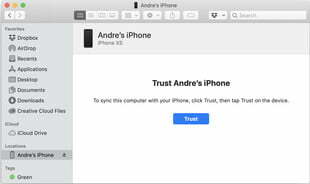
الخطوه 3: سترى أدناه المواقع في مكتشف أن جهاز iPhone الخاص بك مثبت مثل محرك أقراص خارجي.
الخطوة 4: بعد الاختيار يثق، سيتم تقديم تخطيط مشابه جدًا لتخطيط iPhone القديم داخل iTunes.
الخطوة 5: هنا يمكنك الاختيار اعمل نسخة احتياطية الان، والذي سيؤدي إلى إنشاء نسخة احتياطية تمامًا كما تفعل من خلال iTunes.

الوصول إلى رسائلك التي تم نسخها احتياطيًا باستخدام iExplorer
تم الآن حفظ رسائلك، ولكن هذا ليس سوى الجزء الأول من العملية. إذا كنت تريد أن تتمكن من الوصول إليها على جهاز الكمبيوتر الخاص بك وقتما تشاء، فأنت بحاجة إلى المزيد من البرامج. أدخل iExplorer، وهو برنامج متميز لنظامي التشغيل MacOS وWindows يمكنه، من بين أشياء أخرى، فحص النسخ الاحتياطية في iTunes واسترداد رسائلك المتنوعة. تبلغ تكلفة الترخيص الواحد من الإصدار الأساسي 40 دولارًا، ولكن يمكنك أيضًا استخدام الإصدار التجريبي لفترة محدودة.
الخطوة 1: تحميل iExplorer واتبع الخطوات لتثبيته. سيحتاج مستخدمو Mac إلى تشغيل OS X 10.9 أو أعلى، بينما يحتاج مستخدمو Windows إلى Windows 7 أو أعلى بالإضافة إلى iTunes.
الخطوة 2: قم بتشغيل آي إكسبلورر.
الخطوه 3: في iExplorer، ابحث عن القسم المسمى تصفح النسخ الاحتياطية في iTunes (لا يزال يطلق عليه هذا حتى في حالة تشغيل OS Catalina) في العمود الأيسر، واختر النسخة الاحتياطية التي تريد سحب الرسائل منها.
الخطوة 4: ضمن تلك النسخة الاحتياطية، حدد رسائل.
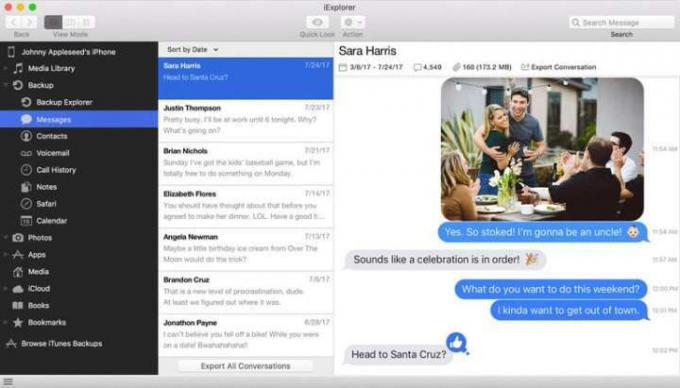
الخطوة 5: سيعرض iExplorer رسائلك النصية، مع وجود قائمة المحادثات على اليسار. اختر محادثة لرؤية رسائلك على اليسار، بما في ذلك أي صور ومقاطع فيديو مرفقة بها. يمكنك أيضًا فرز قائمة المحادثات حسب الاسم والتاريخ وعدد الرسائل.
الخطوة 6: بمجرد تحديد محادثة، يمكنك تصديرها كملف PDF أو TXT أو CSV. يمكنك أيضًا اختيار تصدير الصور أو المرفقات فقط.
باستخدام iExplorer فقط
بينما يستطيع iExplorer سحب النصوص من نسخة iTunes الاحتياطية، فإنه يمكنه أيضًا سحب النصوص مباشرة من جهاز iOS الخاص بك. إنه مثالي لأي شخص يريد تجنب iTunes قدر الإمكان.
الخطوة 1: تحميل وتثبيت iExplorer.
الخطوة 2: قم بتشغيل البرنامج ويجب أن يفتح على نظرة عامة على الجهاز شاشة.
الخطوه 3: قم بتوصيل جهاز iPhone أو iPad الخاص بك. في العمود الأيسر، انقر فوق اسم جهازك.
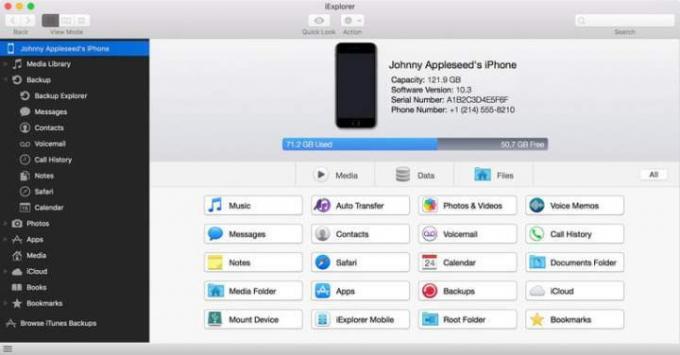
الخطوة 4: على ال نظرة عامة على الجهاز الشاشة على اليمين، انقر فوق البيانات > الرسائل. ضع في اعتبارك أنه إذا لم تقم مطلقًا بعمل نسخة احتياطية على جهاز الكمبيوتر الخاص بك، فلن ترى سوى خيارًا للقيام بذلك تحميل بيانات النسخ الاحتياطي. تحتاج إلى عمل نسخة احتياطية داخل iExplorer أولاً قبل أن يتمكن من الوصول إلى رسائلك، لذا انقر فوقه لبدء العملية.
الخطوة 5: بمجرد الانتهاء من ذلك، انتقل إلى الخطوة التالية.
سيقوم iExplorer بتحميل جميع الرسائل الموجودة حاليًا على جهاز iOS الخاص بك. سيحتوي العمود الأيسر على قائمة محادثات، وسيؤدي النقر فوق أي من المحادثات إلى عرضها في العمود الأيمن.
الخطوة 6: يمكنك فرز المحادثات حسب الاسم أو التاريخ أو عدد الرسائل، بالإضافة إلى تصفية المحادثات لإظهار الصور أو مقاطع الفيديو أو المرفقات فقط.
الخطوة 7: يمكنك تصدير المحادثات بأكملها، بما في ذلك الوسائط والمستندات المرفقة، باستخدام خيارات التصدير الموجودة أسفل المحادثة المفتوحة. يمكن تصديرها كملف PDF أو TXT أو CSV.
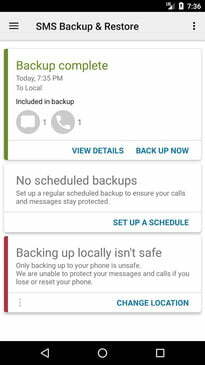
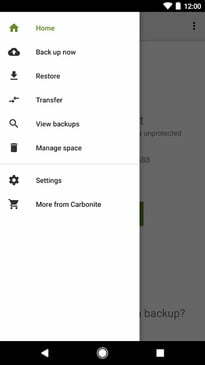

كيفية حفظ الرسائل النصية على أندرويد
أظهرنا لك كيفية القيام بذلك عمل نسخة احتياطية من جهاز Android الخاص بكهاتف ذكي، لكن النسخ الاحتياطي والاستعادة للرسائل القصيرة هو تطبيق مجاني يفعل فقط ما يوحي به الاسم. يمكنه عمل نسخة احتياطية من رسائلك النصية وحفظها محليًا على جهاز Android الخاص بك، أو تصديرها إلى جهاز كمبيوتر، أو تحميلها على خدمة تخزين عبر الإنترنت مثل جوجل درايف. لقد تم تصميمه لتلبية احتياجات الأشخاص الذين يرغبون في حفظ رسائلهم في أماكن متعددة بسرعة. لك
الخطوة 1:حفظ النصوص
ابدأ بتنزيل التطبيق وتثبيته على جهاز Android الخاص بك.
الخطوة 2: قم بتشغيله، وسيأخذك إلى القائمة الرئيسية.
الخطوه 3: مقبض قم بإعداد نسخة احتياطية للبدء في إنشاء نسخة احتياطية جديدة.
الخطوة 4: من هنا، يمكنك اختيار المعلومات التي تريد حفظها، والمحادثات النصية، ومكان تخزين النسخ الاحتياطية. توجد حاليًا خيارات لحفظ النصوص مباشرة على هاتفك أو Google Drive أو Dropbox.
الخطوة 5: إذا لم تكن مهتمًا بالفرز اليدوي للمحادثات النصية، فلديك أيضًا خيار أتمتة العملية. في التطبيق اذهب الى إعدادات عن طريق تحديد قائمة الهامبرغر في الزاوية اليسرى العليا.
الخطوة 6: يمكنك أيضًا حفظ الرموز التعبيرية المرفقة بالنصوص وتسمية ملفات النسخ الاحتياطي حتى يسهل التعرف عليها.
الخطوة 7: اتبع المطالبات.
عرض النصوص واستعادتها وترحيلها
عرض النصوص واستعادتها وترحيلها
الخطوة 1: للعثور على رسائلك المحفوظة، افتح القائمة الرئيسية واختر عرض النسخ الاحتياطية.
سيظهر هذا الخيار رسائلك بتنسيق XML. ال عرض النسخ الاحتياطية ستسمح لك الميزة أيضًا بإعادة تنظيم الرسائل داخل مجلداتك المحلية.
الخطوة 2: يمكنك نقل رسائلك النصية القديمة إلى هاتف جديد بحركة واحدة رائعة باستخدام ميزة النسخ الاحتياطي والاستعادة للرسائل النصية القصيرة.
الوقت الأكثر شيوعًا الذي يستخدم فيه الأشخاص هذه الميزة هو عند إعداد هاتف جديد. قبل أن تبدأ، تذكر دائمًا عمل نسخة احتياطية لجميع نصوصك. بدون نسخة احتياطية، قد تفقد بعضًا من أحدث تواريخ الرسائل الخاصة بك، وهو أمر ليس ممتعًا لأي شخص.
توصيات المحررين
- تم بيع جهاز iPhone بمبلغ مجنون في مزاد علني
- سأكون غاضبًا إذا لم يحصل iPhone 15 Pro على هذه الميزة
- كيفية تنزيل الإصدار التجريبي من iOS 17 على جهاز iPhone الخاص بك الآن
- أفضل 5 عروض هواتف Prime Day يمكنك تسوقها اليوم
- كيفية تحويل Live Photo إلى فيديو على جهاز iPhone الخاص بك




